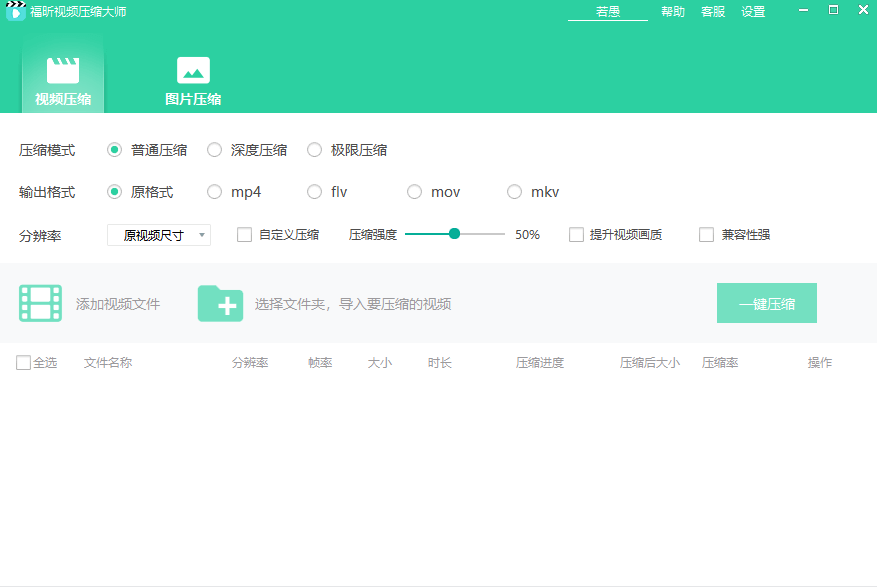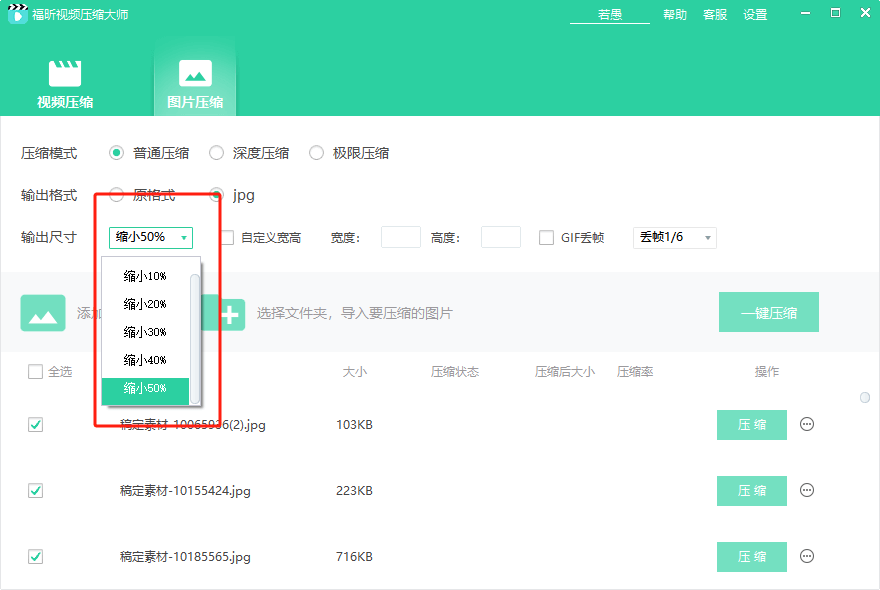如何关闭Word自动压缩图片?取消自动压缩图片的方法是什么?
当我们插入高分辨率图片到文档中时,Word会默认将其自动压缩以减小文件大小。然而,有时候我们可能希望保留原图的清晰度,或者需要打印高质量的文档。那么,怎样才能关闭Word的自动压缩图片功能呢?下面就让我们一起来探索一下吧!
关闭word自动压缩图片
要关闭Word自动压缩图片,可以按照以下步骤进行操作:首先,打开Word文档,点击"文件"选项卡,然后选择"选项"。在弹出的窗口中,选择"高级"选项。在"图像大小和质量"部分,取消勾选"默认情况下,压缩所选图片"选项。最后,点击"确定"按钮保存设置。这样,Word就不会自动压缩插入的图片了。
如何关闭word自动压缩图片? 具体教程!
要关闭Word自动压缩图片,可以按照以下步骤进行操作:
1. 打开Word文档,点击菜单栏中的“文件”选项。
2. 在弹出的菜单中,选择“选项”。
3. 在“选项”对话框中,点击左侧的“高级”选项。
4. 在右侧的“编辑选项”部分,找到“图片”一栏。
5. 在“图片”一栏中,取消勾选“自动压缩图片”选项。
6. 点击“确定”按钮,保存设置并关闭“选项”对话框。
这样,Word就不会自动压缩插入的图片了。请注意,关闭自动压缩图片可能会导致文档文件变得较大,因此在插入大尺寸图片时,可能需要手动进行压缩以减小文件大小。
然而,在使用Word过程中,自动压缩图片可能会导致图片质量下降和细节丢失。为了避免这种情况,我们可以采取一些简单的步骤来关闭Word的自动压缩图片功能。首先,我们可以点击“文件”选项卡,然后选择“选项”。在弹出的窗口中,选择“高级”选项,并找到“图像”部分。在该部分中,取消勾选“自动压缩图片”选项,最后点击“确定”按钮保存更改即可。通过以上操作,我们可以有效地关闭Word的自动压缩图片功能,保证图片质量和细节的完整性。
上一篇
word怎样压缩图片?如何在word中压缩图片?
今天我将向大家介绍一个简单而有效的方法,让你的Word文档轻松“瘦身”。是的,没错,我们要谈的就是如何压缩Word中的图片。无论是为了节省存储空间还是方便文件传输,压缩图片都是不可或缺的一项技巧。接下来,让我们一起来探索一下吧!word压缩图片福昕视频压缩产品是专门用于压缩视频文件的软件,与Word压缩图片无直接关联。Word是一款办公软件,主要用于处理文
下一篇
怎么在线对视频文件的大小进行压缩的操作?在线免费视频压缩教程
怎么在线对视频文件的大小进行压缩的操作?如果各位小伙伴有需要在线完成视频压缩的话,小编我可以分享在线免费视频压缩教程给到大家,教程内容是关于使用福昕视频压缩大师对视频文件进行压缩的操作哦。在线免费视频压缩教程福昕视频压缩大师是小编我用下来觉得非常不错的视频压缩软件,这款软件不仅可以做到视频压缩大小,还可以改变视频的格式,完全能够满足我们日常的需求。接下来就和小编一起来看看怎么对视频文件进行压缩吧。 1、点击【
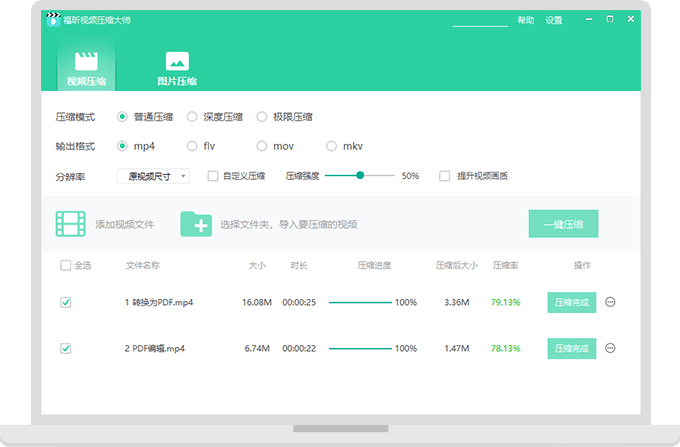
 免费下载
免费下载

 开通会员
开通会员